כמומחה IT, אני נשאל לעתים קרובות מה לעשות כשאני מתמודד עם הודעת השגיאה 'מנוע הגנה מפני וירוסים ואיומים אינו זמין'. להלן מספר טיפים כיצד לפתור בעיה זו.
ראשית, בדוק אם תוכנת האנטי וירוס שלך מעודכנת. אם לא, עדכן אותו ונסה להפעיל שוב סריקה. אם זה לא עובד, נסה להסיר ולהתקין מחדש את תוכנת האנטי-וירוס שלך. לפעמים, הפעלה מחדש של המחשב יכולה גם לתקן את הבעיה.
דבר נוסף שצריך לבדוק הוא חומת האש שלך. אם זה מופעל, נסה להשבית אותו ולראות אם זה עוזר. אם לא, נסה לשנות את הגדרות חומת האש שלך כדי לאפשר לתוכנת האנטי-וירוס לתקשר עם האינטרנט. אם כל השאר נכשל, ייתכן שיהיה עליך לפנות לספק תוכנת האנטי-וירוס שלך לקבלת סיוע נוסף.
תמונה צבעונית
אלו הם רק כמה עצות כיצד לפתור בעיה זו. אם אתה עדיין נתקל בבעיות, יש הרבה משאבים זמינים באינטרנט כדי לעזור לך לפתור את הבעיה.
חלק ממשתמשי PC דיווחו על מקרים שבהם עדכון Security Intelligence עבור Microsoft Defender Antivirus לא עובד במחשבי Windows 11 או Windows 10 ובאפליקציית Windows Security שלהם. תחת אזור הגנה מפני וירוסים ואיומים, מנוע לא זמין מוצגת הודעה. אם אתה מתמודד עם בעיה דומה, אז הפוסט הזה נועד לעזור לך עם הפתרונות שתוכל ליישם כדי לפתור את הבעיה.

כאשר בעיה זו מתרחשת במערכת שלך, ייתכן שתקבל את קוד השגיאה הגנרי של Windows Update 0x80070643 או ליתר דיוק של קוד השגיאה של Windows Defender Update 0x80070643.
מנוע הגנה מפני וירוסים ואיומים אינו זמין
משתמשי PC מושפעים חווים מנוע הגנה מפני וירוסים ואיומים אינו זמין בעיה לאחר שעדכוני Windows Defender לא הצליחו להתקין במכשיר ה-Windows 11/10 שלהם דיווחו גם על לחיצה הורד עדכונים הכפתור, כפי שמוצג בתמונת הפתיחה למעלה, לא עשה דבר כשהעדכונים ניסו להתקין אך חזר למצב הורדת העדכון.
בכל מקרה, הפתרונות המומלצים שלנו המפורטים להלן אמורים לעזור למשתמשי PC שנתקלים בבעיה זו במערכת שלהם לתקן בקלות את הבעיה כדי להבטיח שעדכוני הגדרות Windows Defender מותקנים לפי הצורך כדי להגן על המכשירים שלהם.
- הפעל את פותר הבעיות של Windows Update
- הורד והתקן באופן ידני את עדכון Windows Defender.
- עדכן את Windows Defender באמצעות שורת הפקודה או PowerShell
- אפס את אבטחת Windows
- איפוס או שדרוג במקום שחזור Windows 11/10
הבה נבחן את תיאור התהליך ביחס לכל אחד מהפתרונות המפורטים.
1] הפעל את פותר הבעיות של Windows Update.
מכיוון שעדכוני הגדרה עבור Microsoft Defender נשלחים דרך Windows Update והבעיה המדוברת קשורה לעדכון, ייתכן שתרצה להפעיל תחילה את פותר הבעיות של Windows Update לפי ההוראות שלהלן ולראות אם זה עוזר לפני שתתחיל לצלול לשלבים אחרים של פתרון בעיות.
Windows 11
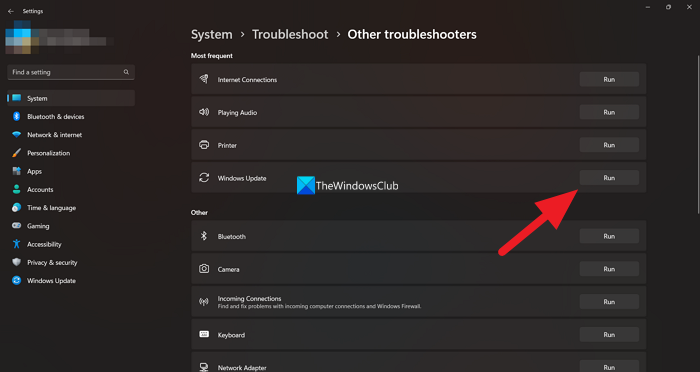
- נְקִישָׁה מקש Windows + I כדי לפתוח את אפליקציית ההגדרות.
- לעבור ל מערכת > פתרון תקלות > כלים אחרים לפתרון בעיות .
- תַחַת השכיחות ביותר סעיף, למצוא עדכון חלונות .
- ללחוץ רץ לַחְצָן.
- עקוב אחר ההוראות שעל המסך והחל את כל התיקונים המומלצים.
חלונות 10
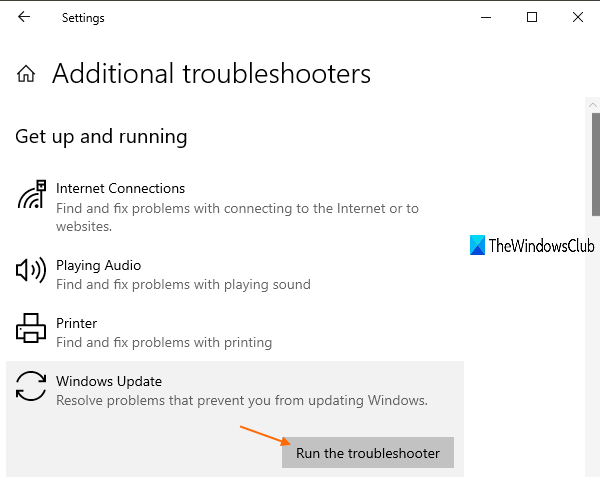
- נְקִישָׁה מקש Windows + I כדי לפתוח את אפליקציית ההגדרות.
- לך ל עדכון ואבטחה.
- ללחוץ פתרון תקלות לשונית
- גלול למטה ולחץ על עדכון חלונות.
- ללחוץ הפעל את פותר הבעיות לַחְצָן.
- עקוב אחר ההוראות שעל המסך והחל את כל התיקונים המומלצים.
בדרך כלל, משימה זו אמורה להספיק כדי לפתור את רוב המקרים של שגיאות הקשורות לעדכון Windows. במקרים אחרים, אתה יכול גם להפעיל את Microsoft Support and Recovery Assistant, שנועד לעזור למשתמשי מחשב לפתור בעיות בהתקנת עדכוני Windows.
לקרוא : כיצד להשתמש באבטחת Windows ב-Windows 11 להגנה טובה יותר
שגיאות עדכון חלונות 80072efe
2] הורד והתקן באופן ידני את עדכון Windows Defender.
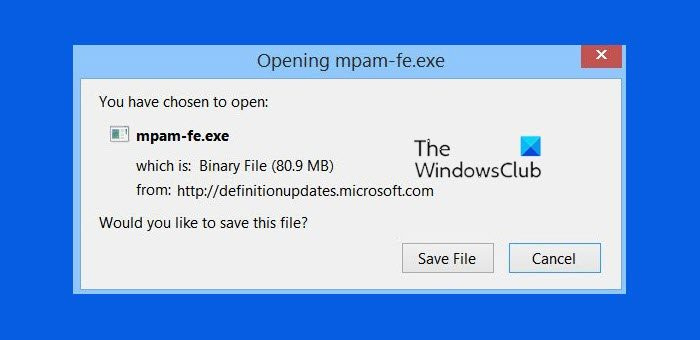
חשוב לדעת ש-Security Intelligence מוריד אוטומטית על ידי Windows Defender עם שחרורו. בדרך זו, הגדרות הווירוס העדכניות ביותר יהיו זמינות במכשיר שלך. עם זאת, אם עדכון ההגדרה נכשל בהתקנה אוטומטית, תוכל להוריד ולהתקין באופן ידני את עדכון Windows Defender.
כדי לעשות זאת, תחילה עליך לבדוק אם אתה משתמש בגרסת 32 סיביות או 64 סיביות של Windows. ברגע שאתה יודע את הארכיטקטורה של מערכת ההפעלה, אתה יכול להמשיך להוריד את תוכניות ההתקנה מהקישורים הבאים: 32 ביט | 64 סיביות | יד - לאחר מכן לחץ פעמיים על הסמל mpam-fe.exe קובץ כדי להפעיל את החבילה. קישורי העדכון לעיל מצביעים על עדכוני ההגדרה האחרונים הזמינים כעת עבור Windows Defender. לחילופין, אתה יכול להזדהות מספר KB כדי לעדכן את הגדרת Windows Defender שנכשלה בהיסטוריית העדכונים של Windows תחת עדכוני הגדרות לאחר מכן נווט אל קטלוג העדכונים של Microsoft ואתר והורד את תוכנית ההתקנה הלא מקוונת עבור חבילת העדכון. לאחר ההורדה למערכת שלך, תוכל להפעיל את תוכנית ההתקנה כדי להחיל את העדכון.
שים לב שייתכן שלא תראה סרגל התקדמות או תקבל אישור לאחר התקנת עדכון. לפיכך, ייתכן שיהיה עליך להפעיל מחדש את המחשב אם סטטוס ההגנה מפני וירוסים ואיומים לא יוצג לאחר כ-30-45 דקות. אין צורך בפעולה עם סימן ביקורת ירוק.
3] עדכן את Windows Defender באמצעות שורת הפקודה או PowerShell.
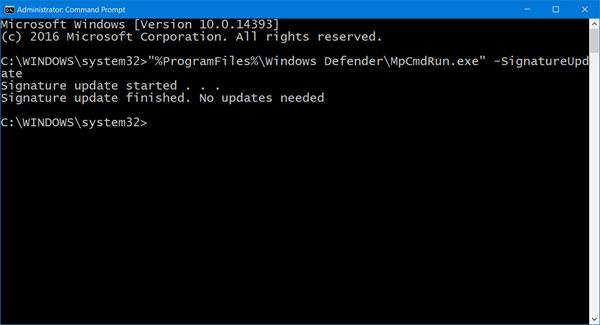
אולי אין יתרון בולט על פני ה-GUI, אבל מכיוון שהנחיית ה-CMD וה-PowerShell הם בסיסיים, סביר להניח שפעולות היזומות בסביבה נוטות פחות לכישלון עקב חלקים או תהליכים נעים רבים מדי או מיותרים. לכן, ניתן לעקוב אחר ההוראות במדריך כיצד לעדכן את הגדרות Windows Defender באמצעות Windows PowerShell או את המדריך כיצד להפעיל את הגדרות העדכון של Windows Defender באמצעות MpCmdRun.exe ולראות אם הפעולה מסתיימת ללא בעיות.
4] אפס את אבטחת Windows
אם הגנת וירוסים ואיומים לא פועלת כרגיל כמו שצריך במחשב Windows 11/10 שלך, אולי בגלל שחיתות מערכת שעלולה לגרום לבעיה, אתה יכול לאפס במהירות את אפליקציית האבטחה של Windows ולראות אם היא פותרת אם זה בְּעָיָה. כדי להשלים משימה זו, בצע את השלבים הבאים:
- נְקִישָׁה מקש Windows + R כדי להעלות את תיבת הדו-שיח הפעלה.
- בתיבת הדו-שיח הפעלה, הקלד wt.exe והקש Enter כדי לפתוח את מסוף Windows.
- במסוף PowerShell, הקלד או העתק והדבק את הפקודה למטה והקש Enter.
- צא ממסוף Windows לאחר הפעלת הפקודה.
קריאה קשורה : אפס את הגדרות האבטחה של Windows לברירת המחדל
5] איפוס או שדרוג במקום שחזור Windows 11/10
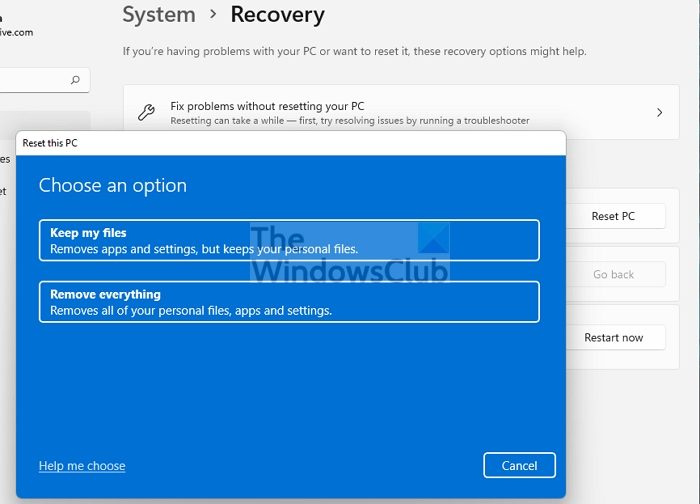
אם שום דבר אחר לא עוזר לך לתקן את הבעיה, ככל הנראה מדובר בשחיתות רצינית במערכת שהשפיעה על הפעולה הרגילה של Windows Defender להתקנת עדכוני הגדרות במכשיר שלך. במקרה זה, וכמוצא אחרון, תוכל להפעיל מחדש את המחשב או לבצע שדרוג תיקון במקום. כל אחת מהמשימות תשחזר את תקינות מערכת ההפעלה על ידי החלפת קבצי מערכת פגומים שהם קריטיים לפעולה חלקה של Windows 11/10.
אני מקווה שתמצא את הפוסט הזה מועיל!
למה אני לא יכול לפתוח את ההגנה מפני וירוסים ואיומים?
אם ההגנה מפני וירוסים ואיומים מופסקת, ברוב המקרים זה בדרך כלל בגלל שיש לך קבצי מערכת פגומים שאתה יכול לנסות לתקן על ידי הפעלת סריקת SFC ו-DISM כדי למצוא כל פגיעה במערכת ולתקן אותם כדי לתקן כמה בעיות , כגון בעיה באפליקציית Windows Security.
הסר את המגן מחלונות הסמל 10
לקרוא : סריקה מהירה לא עובדת ב-Windows Defender
כיצד לשחזר הגנה מפני וירוסים ואיומים?
אם אתה בטוח במכשיר Windows 11/10 שלך שקובץ שהוכנס להסגר על ידי Windows Defender אינו מהווה איום, תוכל לשחזר את הפריט על ידי ביצוע הפעולות הבאות:
- פתח את Windows Security.
- בחר הגנה מפני וירוסים ואיומים ולחץ על היסטוריית הגנה.
- ברשימת כל הפריטים האחרונים, סנן את הפריטים בהסגר.
- בחר את הפריט שברצונך לשמור ובצע פעולה, כגון שחזור.
עכשיו תקרא : Windows Defender: הגדרה זו נשלטת על ידי מנהל המערכת שלך.















